Passo a passo para configurar domínio no Flowup
4 min de leitura | 30 de maio 2018Para que a função de whitelabel funcione, é necessário que o seu domínio seja configurado no Flowup.
Este passo a passo tem como objetivo auxiliar nessa configuração para o domínio de de e-mail, que você utilizará como remetente dos e-mails disparados pelo sistema. Confira!
Passo 1
Na aba de Configurações do Flowup, selecione a opção Domínios e Email:
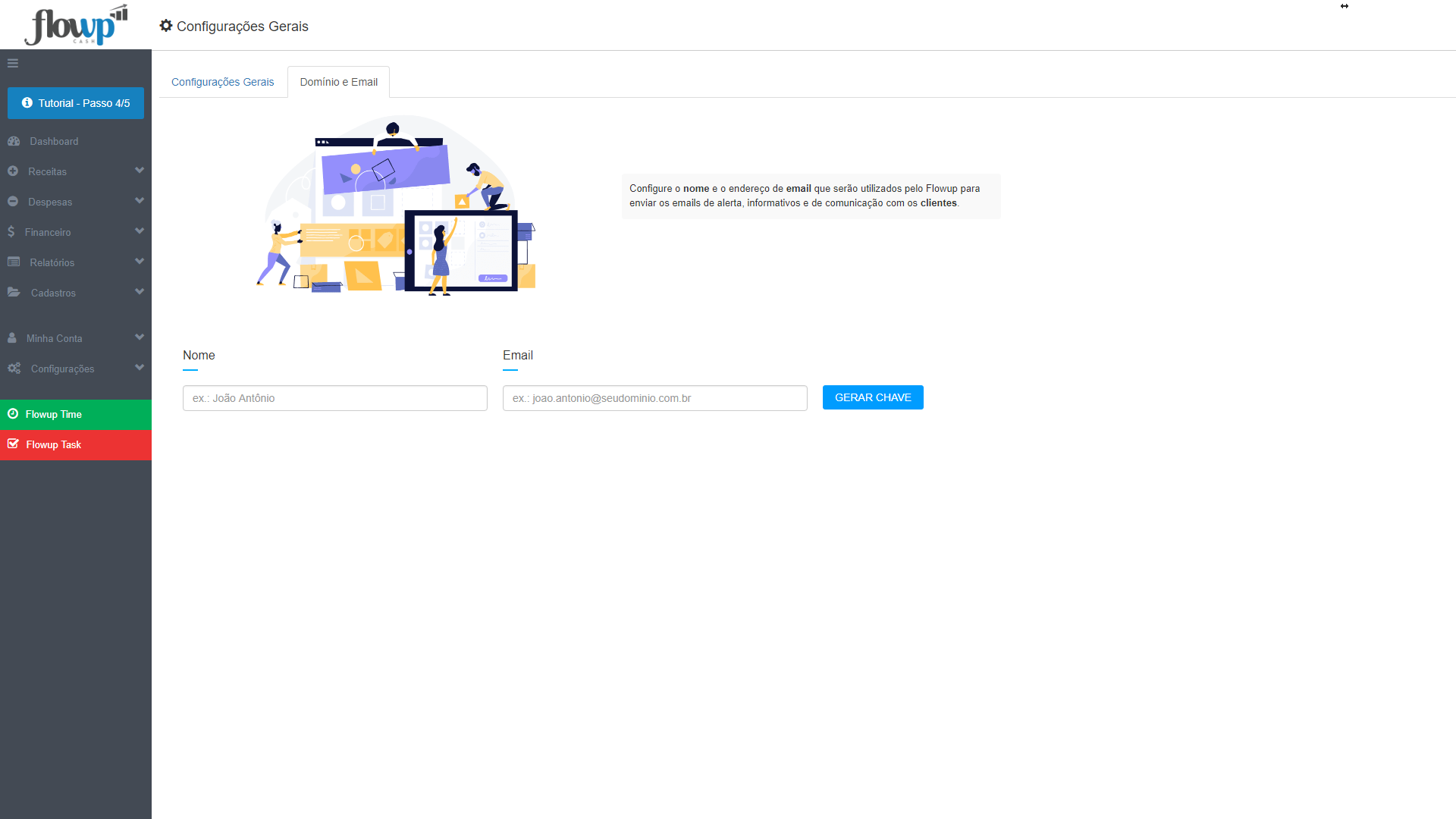
Passo 2
Configure, preenchendo o nome e o endereço de email que serão utilizados no sistema para o envio de e-mails de alerta, informativos e de comunicação com clientes:
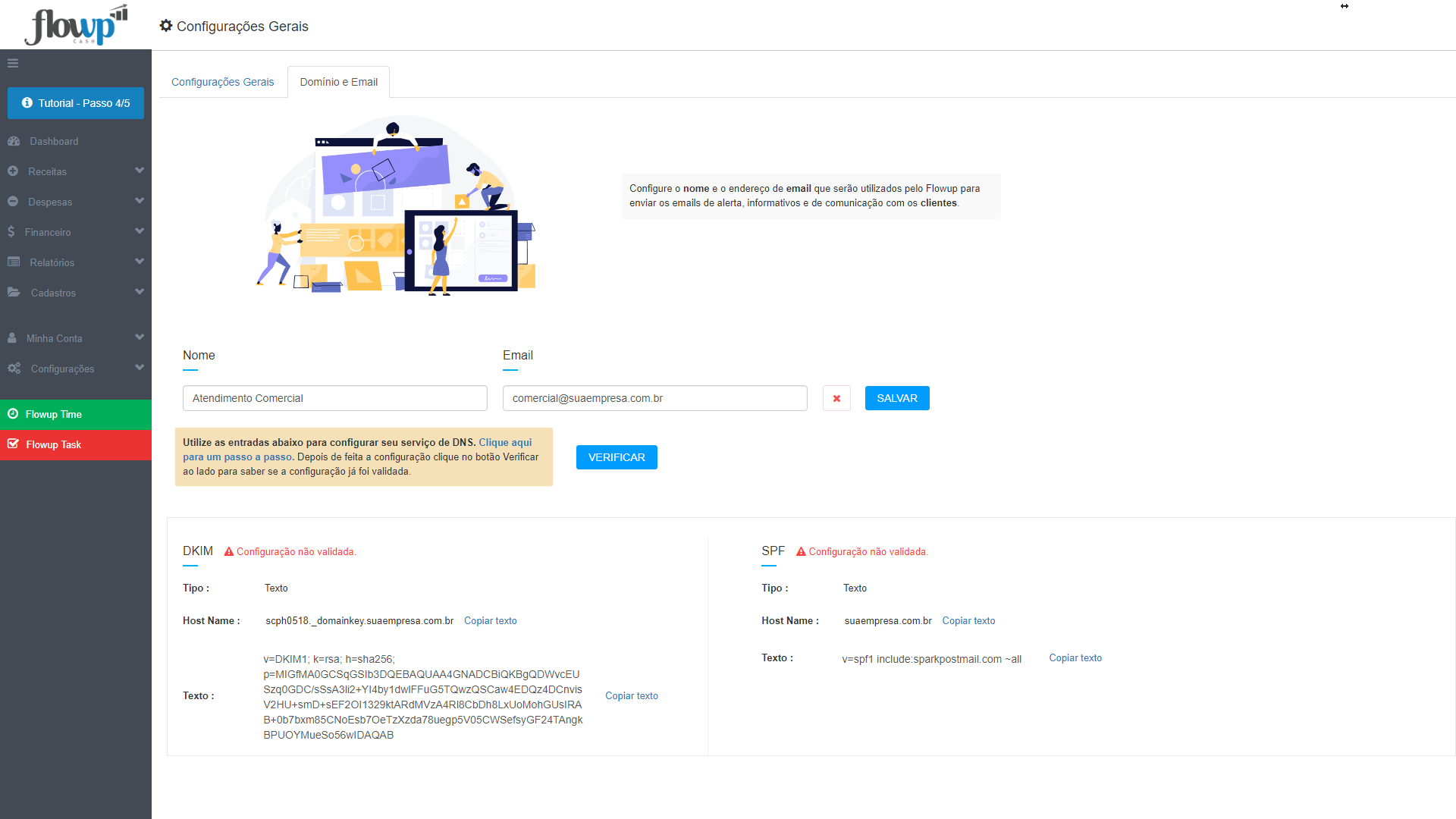
Passo 3
Nesse momento, o Flowup gera automaticamente as entradas que você deve adicionar em seu servidor de hospedagem (DNS) para finalizar a configuração do Whitelabel. Abaixo mostraremos o passo a passo como adicionar as entradas nos principais servidores (GoDaddy, RegistrosBR, Locaweb).
Como configurar endereço no GoDaddy:
1. Acesse sua conta na Godaddy e preencha com seu usuário e senha e clique em entrar:
2. Na página “Meus produtos”, na sessão “Domínios” clique no botão “Administrar”:
3. Na página “Domínios”, clique no link do domínio que você quer adicionar novas entradas, como mostra a imagem abaixo:
4. Você será direcionado para os detalhes do domínio, clique em “Arquivo de Zona DNS“, depois clique em “Adicionar registro”.
5. Nesse momento abrira o quadro “Adicionar registro de zona”, clique em “Tipo de registro” e escolha a opção “TXT”, que liberará os campos de edição do registro. Os campos devem ser preenchidos da seguinte forma:
a)No campo “Host” na Godaddy insira o “Host Name” da entrada “DKIM”, gerado pelo Flowup.
b) No campo “TXT” na GoDaddy insira o “Texto” gerado na entrada “DKIM”.
c) Verifique na sua lista de entradas na GoDaddy se já existe uma entrada “SPF1”.
d) Se já existir, clique para editar e insira o texto da entrada SPF, que foi gerado pelo Flowup, entre os termos “v=spf1” e “-all”
e) Se não existir, crie novamente uma entrada “TXT” (vide passo 5). Preencha apenas no campo “TXT” o texto gerado na entrada “SPF” pelo Flowup.
Como configurar endereço no Registros.br:
1. Acesse a sua conta no site registro.br
2. Clique no endereço que você está utilizando e que deseja fazer a configuração
3. Em “DNS” clique em “Editar Zona”.
4. Clique no botão “Modo Avançado”
5. Todos os seus registros configurados serão apresentados. Clique no botão “Nova entrada” para adicionar um novo registro
6. No 1º campo, insira o “Host Name”.
7. No 2º campo, selecione a opção “TXT”
8. No 3º, digite o texto correspondente, que foi gerado pelo Flowup na entrada “DKIM”.
Leu o artigo e ainda precisa de ajuda? Entre em contato com um de nossos especialistas!

